win10如何新增本地連接
- 醉折花枝作酒筹原創
- 2021-05-25 14:55:3817246瀏覽
新增方法:首先滑鼠右鍵頁面底部的“網路”圖標,選擇“開啟網路和共用中心”;然後在彈出的視窗中選擇“設定新的連線或網路”-“連線到網路” -“下一步”;接著點擊“寬頻”,輸入使用者名稱和密碼;最後勾選“記住此密碼”即可。

本教學操作環境:windows10系統、Dell G3電腦。
在Win10桌面右下角的網路圖示中右鍵,然後點選【開啟網路共用中心】,如下圖所示。

打開網路共享中心後,就比較簡單了,直接點擊進入【設定新的連接或網路】設置,如下介面圖所示。
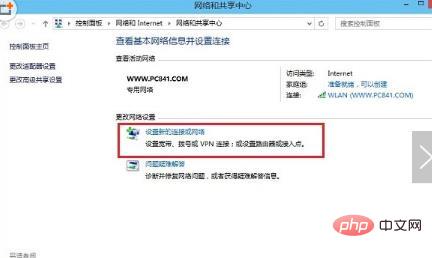
這裡會彈出「設定連線網路」對話框,這裡預設已經選擇了【連接到Internet】,因此我們直接點選底部的【下一步】就可以了,如下界面圖所示。
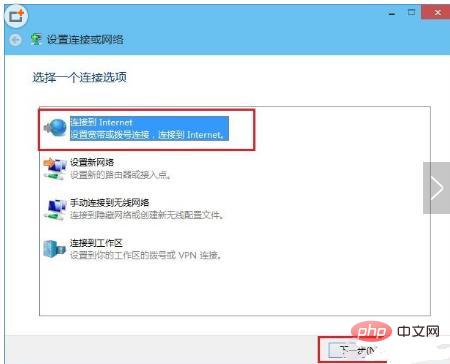
下一步之後,這裡直接點選建立【寬頻】,如下圖。
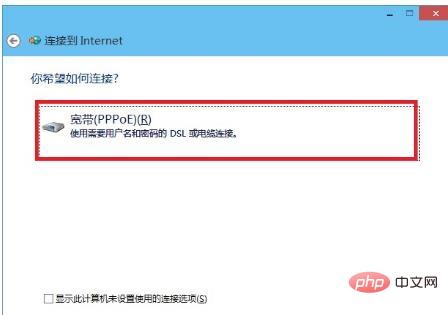
接下來會到這裡很重要的一步,需要輸入正確的寬頻帳號和密碼,這個帳號和密碼是您拉網線的適合,寬頻商提供給您的,需要將帳號和密碼填入到下面的使用者名稱和密碼中,完成後,點擊下一步即可完成Win10寬頻連線建立了。
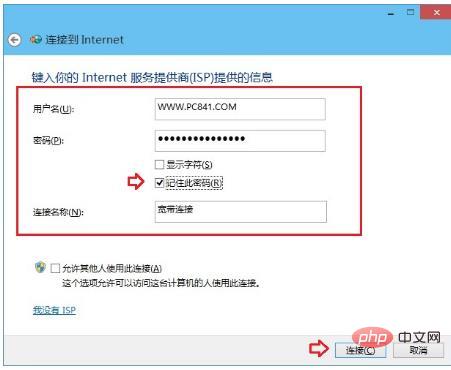
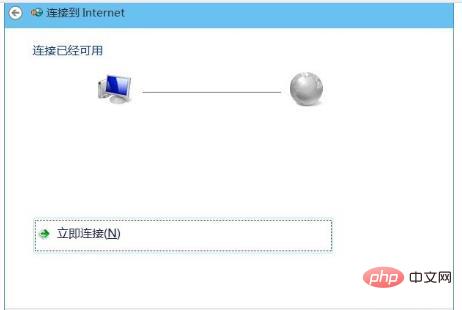
註:以上使用者名稱和密碼,請填寫網路商提供的帳戶,另外請勾選上【記住此密碼】 ,方面撥號的時候,直接連線而無需輸入密碼。
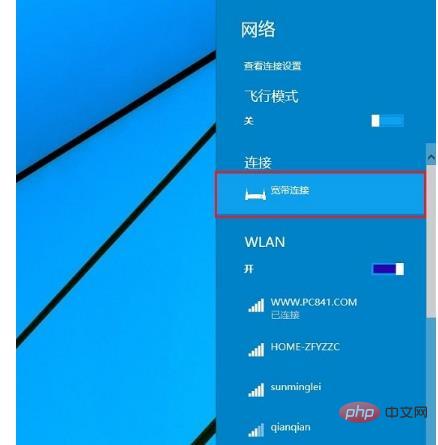
更多電腦相關知識,請造訪常見問題欄位!
以上是win10如何新增本地連接的詳細內容。更多資訊請關注PHP中文網其他相關文章!
陳述:
本文內容由網友自願投稿,版權歸原作者所有。本站不承擔相應的法律責任。如發現涉嫌抄襲或侵權的內容,請聯絡admin@php.cn
上一篇:安裝系統找不到硬碟怎麼辦下一篇:安裝系統找不到硬碟怎麼辦

